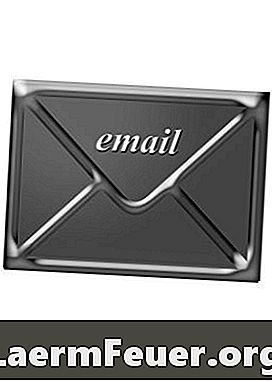
Contenido
A veces, al copiar datos de Word al correo electrónico, el mensaje parece estar bien al final, pero el destinatario verá caracteres extraños o un texto sin formato. Algunos programas de correo electrónico no pueden traducir algunos formatos de Word. Hay algunos trucos que puede utilizar para ayudar a garantizar que los mensajes de correo electrónico mantengan el formato que desea al final de la recepción.
instrucciones

-
Inicie el programa de correo electrónico. Seleccione "Herramientas" y "Opciones". Establezca el formato de envío de correo electrónico como "HTML" en lugar de "texto simple".
-
Abra el documento de Word que desea copiar. Haga clic en "Formato". Seleccione "Autoformato" y "Opciones". Haga clic en la ficha "Formato". En "Sustituir", desmarque "Hifens con traza" y "Citas directas con citas inteligentes". Haga clic en "Aceptar". Esto debe eliminar algunos de los caracteres que no se copian correctamente en un lector de correo electrónico.
-
Cree una tabla en Word si desea organizar los datos en columnas y filas. Seleccione "Tabla" y "Insertar tabla". Agregar columnas y filas. Elija "Ocultar líneas de cuadrícula" para quitar las filas de la tabla. Al pegar la tabla en el correo electrónico, el formato debe permanecer igual.
-
Seleccione "Editar" y "Seleccionar todo" en Word. Presione las teclas "Ctrl" y "C" para copiar. Cree un nuevo mensaje de correo electrónico. Haga clic con el botón derecho del ratón en el cuerpo del mensaje y seleccione "Pegar".
-
Envíe el mensaje como prueba para diferentes proveedores de correo electrónico. Por ejemplo, si tienes una cuenta AOL, una cuenta gratuita, como Yahoo o Gmail, y una cuenta que abre en Outlook o Outlook Express, envía el mensaje a cada uno de ellos. Abra el correo electrónico en cada programa diferente. Algunos proveedores de correo electrónico no conservarán el formato utilizado en Word.
-
Guarde el documento de Word como un archivo de formato de texto enriquecido si cree que sus destinatarios ven errores de formato de Word con frecuencia. Abra el documento y haga clic en "Guardar como". En el cuadro "Guardar como tipo", elija "Formato de texto enriquecido". Un nuevo archivo se creará con una extensión "rtf" en lugar de "doc". Recorte y pegue el texto del documento rtf para su e-mail.